It Takes Two to przygodowa platformówka akcji wyprodukowana przez Hazelight Studios i wydana przez EA. Został wydany w 2021 roku na Microsoft Windows, Ps4, Ps5 i Xbox. Oto, jak możesz grać w It Takes Two na komputerze z systemem Linux.

Uzyskanie tego wymaga dwóch osób pracujących w systemie Linux
Granie w It Takes Two w systemie Linux wymaga aplikacji Steam i Proton. Na szczęście konfiguracja aplikacji Steam w systemie Linux nie jest trudna. Aby najnowsza aplikacja Steam działała na komputerze z systemem Linux, zacznij od uruchomienia okna terminala na pulpicie.
Nie masz pewności, jak otworzyć okno terminala na komputerze z systemem Linux? Naciśnij kombinację klawiszy Ctrl + Alt + T. Alternatywnie uruchom okno terminala na pulpicie systemu Linux, wyszukując „Terminal” w menu aplikacji i uruchamiając go w ten sposób.
Gdy okno terminala jest otwarte i gotowe do użycia, Steam jest gotowy do instalacji. Postępuj zgodnie z instrukcjami instalacji przedstawionymi poniżej, które pasują do aktualnie używanego systemu operacyjnego Linux.
Ubuntu
W systemie Ubuntu Linux będziesz mógł skonfigurować najnowszą wersję Steam w swoim systemie za pomocą następującego polecenia apt install .
Sudo apt zainstaluj steam
Debiana
W systemie Debian Linux będziesz mógł zainstalować Steam bezpośrednio z „niewolnego” repozytorium oprogramowania. Jednak możliwe jest również zainstalowanie Steam za pomocą pakietu DEB do pobrania ze strony internetowej.
Aby pobrać najnowszą wersję Steam z Internetu, użyj następującego polecenia pobierania wget poniżej.
wget https://steamcdn-a.akamaihd.net/client/installer/steam.deb
Po zakończeniu pobierania pliku na komputer użyj polecenia dpkg , aby zainstalować najnowszą wersję Steam na komputerze z systemem Linux.
sudo dpkg -i steam.deb
Po uruchomieniu powyższego polecenia Steam zostanie zainstalowany. Jednak podczas procesu instalacji niektóre zależności muszą zostać poprawione. Na szczęście uruchomienie polecenia apt-get install -f może z łatwością rozwiązać wszystkie problemy.
sudo apt-get install -f
Arch Linuksa
Aby korzystać ze Steam na Arch Linux, musisz najpierw włączyć repozytorium oprogramowania „multilib”. Aby włączyć to repozytorium na swoim komputerze, otwórz plik /etc/pacman.conf w edytorze tekstu (jako root).
Po otwarciu pliku tekstowego (jako root) znajdź symbol # przed „multilib” i usuń go. Następnie usuń symbol # z linii bezpośrednio pod nim. Po zakończeniu edycji zapisz go i uruchom pacman -Syy .
sudo pacman -Syy
Na koniec, przy włączonym repozytorium oprogramowania „multilib” w twoim systemie, uruchom polecenie pacman -S , aby zainstalować Steam na Arch Linux.
sudo pacman -S steam
Fedora/OpenSUSE
Jeśli używasz Fedory lub OpenSUSE Linux, możesz zainstalować aplikację Steam za pośrednictwem repozytoriów oprogramowania dołączonych do twojego systemu operacyjnego. Sugerujemy postępowanie zgodnie z instrukcjami Flatpak, ponieważ wersja Steam Flatpak działa lepiej na tych systemach operacyjnych.
Flatpak
Aby Steam działał jako Flatpak, musisz najpierw skonfigurować środowisko uruchomieniowe Flatpak na swoim komputerze. Skonfiguruj środowisko wykonawcze, postępując zgodnie z naszym przewodnikiem na ten temat . Po zakończeniu wprowadź dwa poniższe polecenia flatpak , aby zainstalować oprogramowanie.
flatpak remote-add --if-not-exists flathub https://flathub.org/repo/flathub.flatpakrepo
flatpak zainstaluj flathub com.valvesoftware.Steam
Po zainstalowaniu aplikacji Steam uruchom ją i zaloguj się na swoje konto. Następnie postępuj zgodnie z poniższymi instrukcjami krok po kroku, aby It Takes Two działało w systemie Linux.
Krok 1: Otwórz menu „Steam” w aplikacji Steam i kliknij je myszą. Następnie wybierz opcję „Ustawienia”, aby uzyskać dostęp do ustawień Steam. W obszarze „Ustawienia” znajdź „Steam Play” i wybierz go.
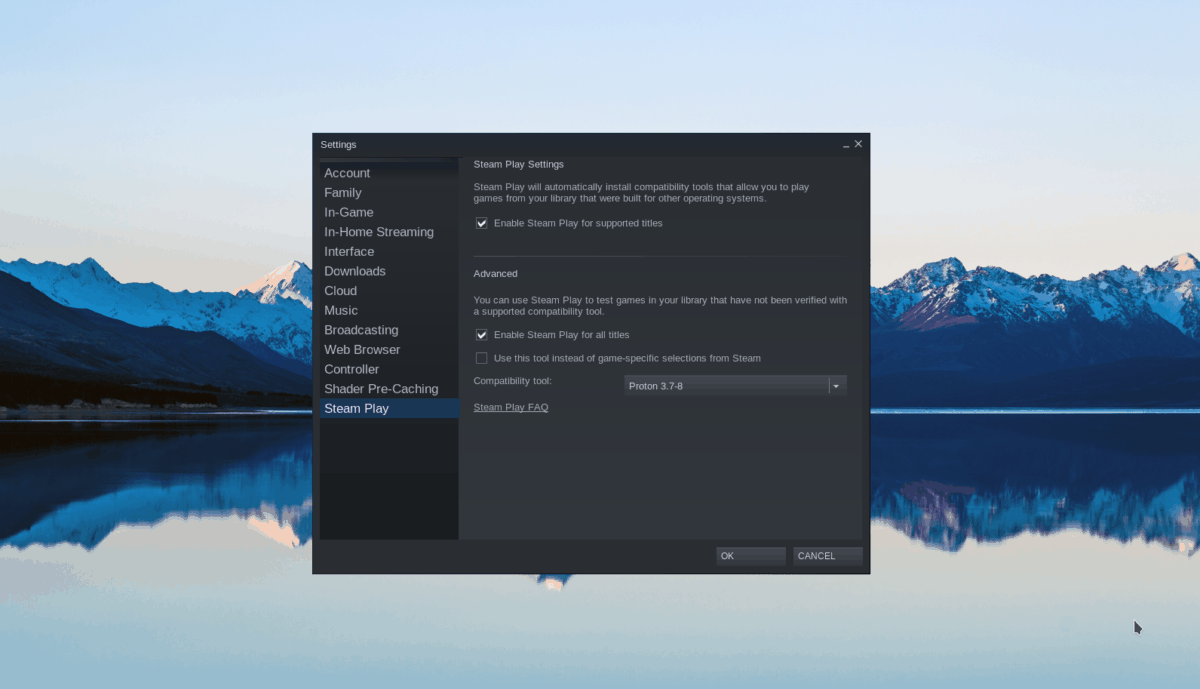
Zaznacz dwa pola w „Steam Play”. Następnie ustaw „Uruchom inne tytuły z „Proton Experimental”, aby upewnić się, że It Takes Two używa najnowszego Protona.
Krok 2: Znajdź przycisk „Zapisz” w aplikacji Steam i kliknij go myszą. Po załadowaniu Sklepu Steam znajdź pole wyszukiwania i wpisz „Trzeba dwóch”.
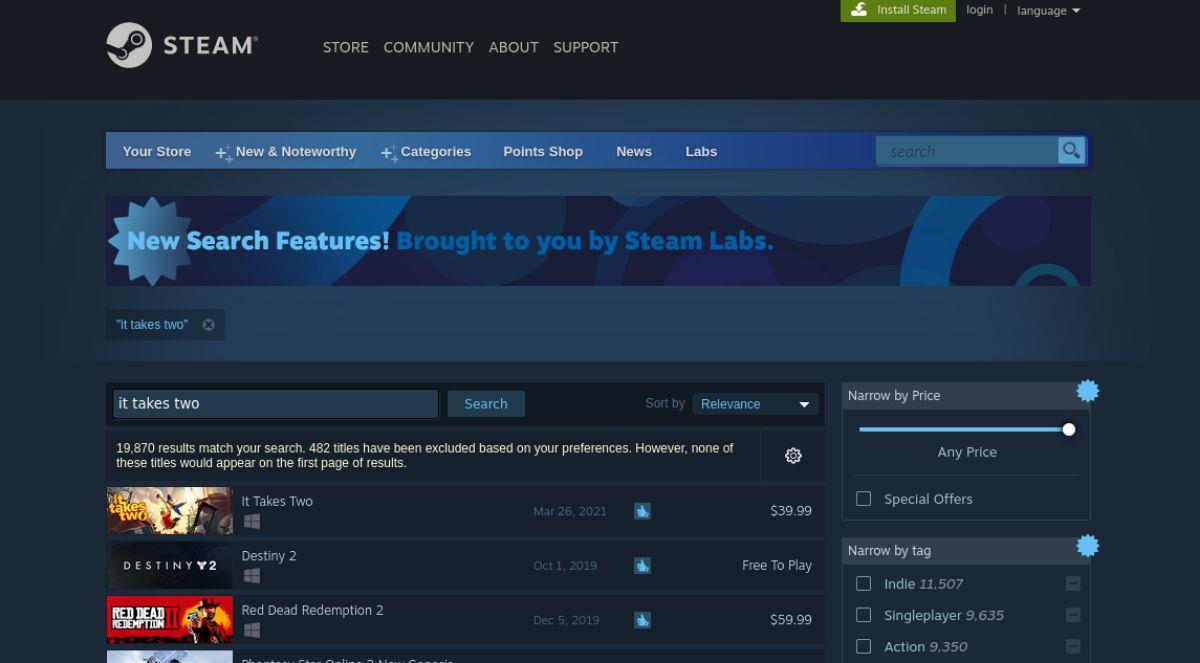
Krok 3: Przejrzyj wyniki wyszukiwania „It Takes Two” i kliknij myszą, aby uzyskać dostęp do strony gry w sklepie Steam. Następnie znajdź zielony przycisk „Dodaj do koszyka” i kliknij go myszką, aby dodać grę do koszyka Steam.
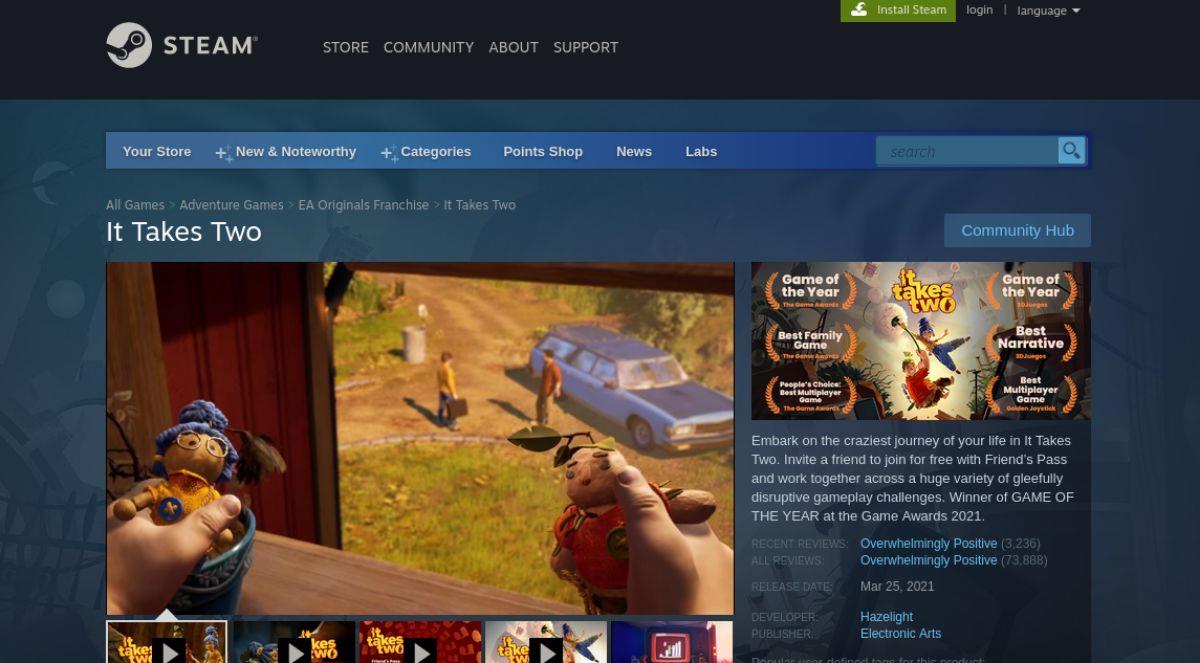
Krok 4: Po zakupie It Takes Two znajdź przycisk „Biblioteka” w Steamie i kliknij go myszą, aby uzyskać dostęp do biblioteki gier Steam. Przejrzyj swoją bibliotekę gier pod kątem „It Takes Two” i wybierz ją.
Krok 5: Na stronie biblioteki It Takes Two Steam znajdź niebieski przycisk „ZAINSTALUJ” i kliknij go myszą, aby zainstalować grę na komputerze.
Uwaga: będziesz musiał zainstalować EA Origin i zalogować się, ale Proton Experimental powinien działać dobrze. Aby uzyskać pomoc, sprawdź ProtonDB .

Krok 6: Po zakończeniu pobierania, niebieski przycisk „INSTALL” zmieni się w zielony przycisk „PLAY”. Wybierz, aby uruchomić grę na komputerze z systemem Linux.


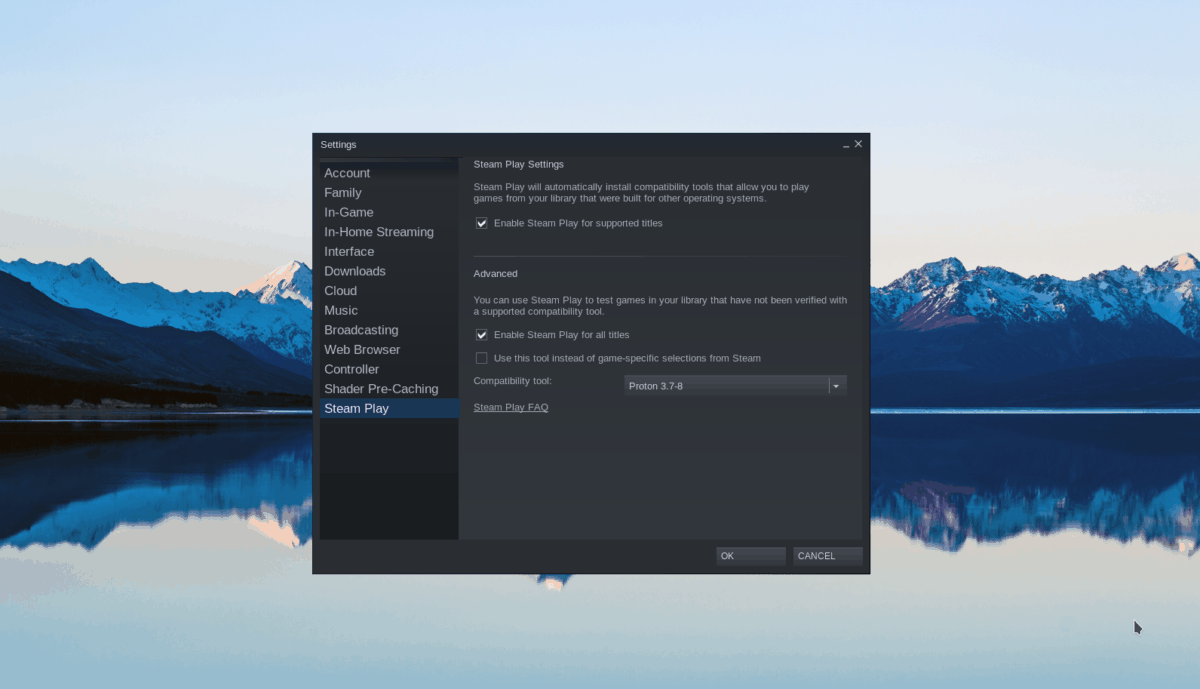
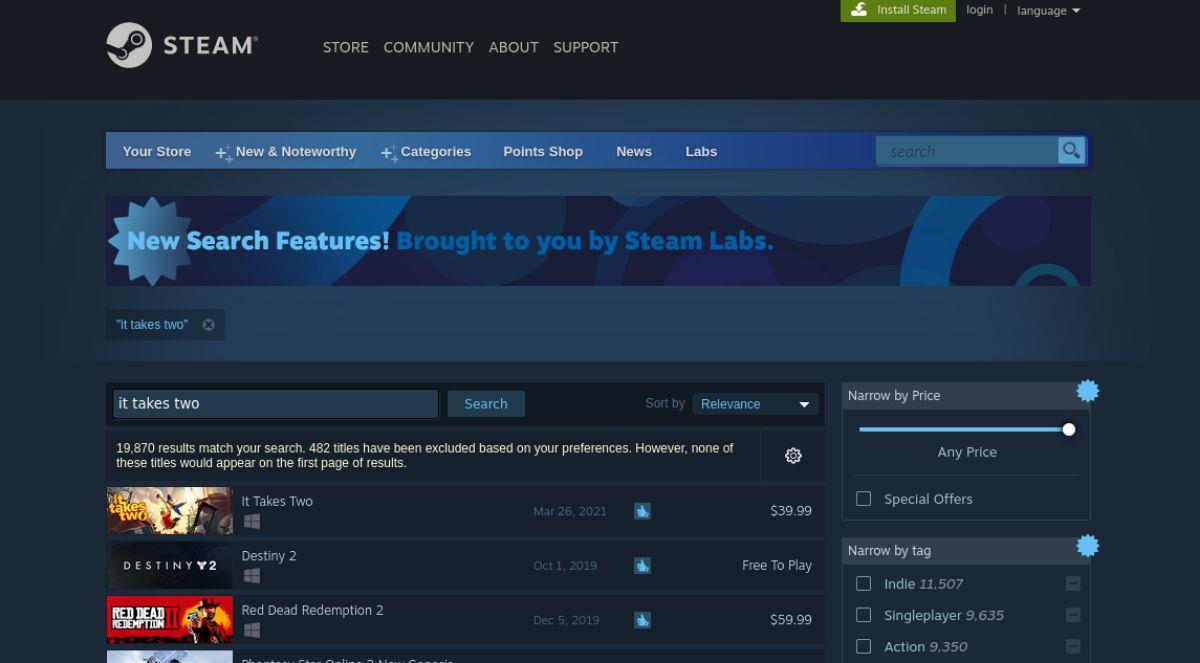
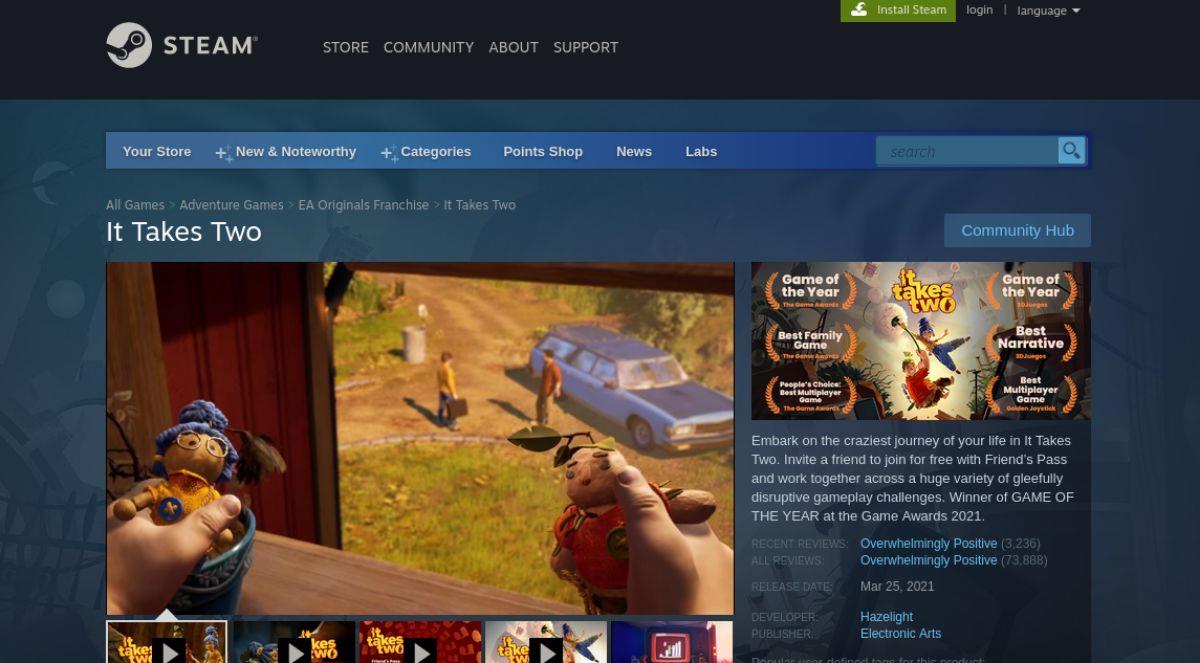

![Pobierz symulator lotu FlightGear za darmo [Baw się dobrze] Pobierz symulator lotu FlightGear za darmo [Baw się dobrze]](https://tips.webtech360.com/resources8/r252/image-7634-0829093738400.jpg)






![Jak odzyskać utracone partycje i dane z dysku twardego [Poradnik] Jak odzyskać utracone partycje i dane z dysku twardego [Poradnik]](https://tips.webtech360.com/resources8/r252/image-1895-0829094700141.jpg)